Controlar tu casa con el Apple Watch
La app Casa ![]() proporciona una forma segura de controlar y automatizar accesorios compatibles con HomeKit, tales como luces, cerraduras, termostatos, persianas, enchufes inteligentes, cámaras y más. Con tu Apple Watch, todos los controles están justo en tu muñeca.
proporciona una forma segura de controlar y automatizar accesorios compatibles con HomeKit, tales como luces, cerraduras, termostatos, persianas, enchufes inteligentes, cámaras y más. Con tu Apple Watch, todos los controles están justo en tu muñeca.
La primera vez que abras la app Casa en tu iPhone, el asistente de configuración te ayudará a crear una casa. Después podrás definir habitaciones, agregar accesorios compatibles con HomeKit y crear ambientaciones. Los accesorios y ambientaciones que agregues como favoritos en tu iPhone estarán disponibles en tu Apple Watch. Consulta el Manual del usuario del iPhone para México o Latinoamérica para obtener información sobre cómo configurar la app Casa en tu iPhone.
Pedirle a Siri. Di algo como: "Apaga las luces de la oficina."
Agregar un accesorio o ambientación nueva a la app Casa
Usa la app Casa en tu iPhone para agregar un accesorio compatible con HomeKit o crear una ambientación. Tus accesorios y ambientaciones favoritas estarán disponibles en tu Apple Watch.
Para marcar un elemento como un favorito, ve a la app Casa en tu iPhone y toca Habitaciones.
Desliza a la izquierda o derecha para encontrar el accesorio o ambientación y mantenlo presionado.
Desliza hacia arriba y activa "Incluir en Favoritos".
Una vez que hayas agregado el accesorio o ambientación nuevo a tus favoritos, aparecerá en la app Casa ![]() en tu Apple Watch.
en tu Apple Watch.
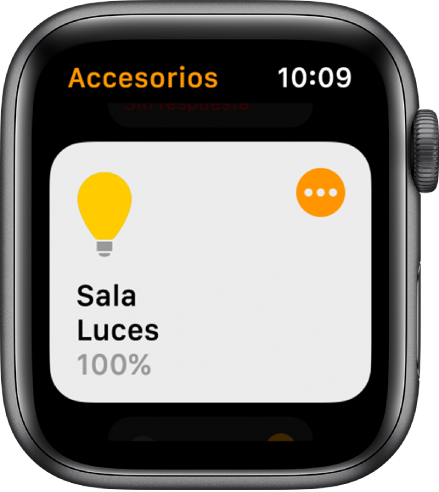
Controlar ambientaciones y accesorios inteligentes
Abre la app Casa
 en tu Apple Watch.
en tu Apple Watch.Toca
 de un accesorio y ajusta la configuración.
de un accesorio y ajusta la configuración.Desliza a la izquierda para ver más opciones.
Para regresar a la lista de accesorios, toca OK.

Para controlar una ambientación, abre la app Casa ![]() en tu Apple Watch y toca una ambientación para activarla o desactivarla.
en tu Apple Watch y toca una ambientación para activarla o desactivarla.
Ver otra casa
Si tienes más de una casa configurada, puedes elegir la que quieres ver en tu Apple Watch.
Abre la app Casa
 en tu Apple Watch.
en tu Apple Watch.Oprime la pantalla y toca "Cambiar casa".
Elige la casa que quieras ver.